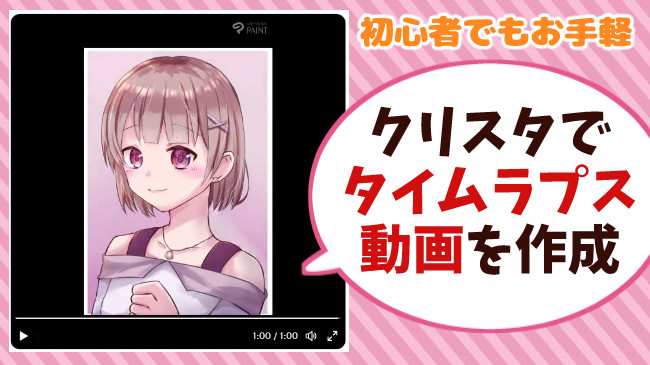▼クリスタの「タイムラプス」はイラストの制作過程を記録できる便利機能です。
この記事を読めば、クリスタでタイムラプス動画を作成し、ツイッターに投稿できるようになります。
▼この記事で分かること
- クリスタでタイムラプス動画を作る方法
- タイムラプスの出力サイズ設定
- タイムラプスをツイッターに投稿する方法
動画作成の初心者でも、少しの操作で簡単にできるので最後までお付き合いくださいね。
クリスタでタイムラプスを最初から記録する
クリスタでタイムラプスを最初から(空のキャンバスから)記録する方法を解説します。
1.新規キャンパス設定で「タイムラプスの記録」にチェックを入れる
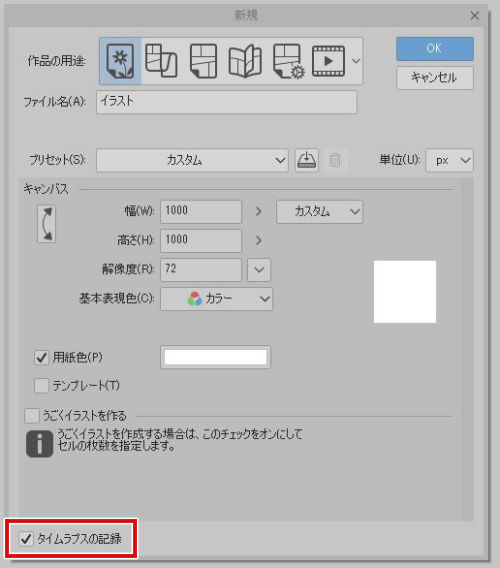
2.普段通りにイラストを描いて完成させる
普段通りにイラストを描きます。
今回の記事で作成したイラストが完成したキャンバスはこちら。
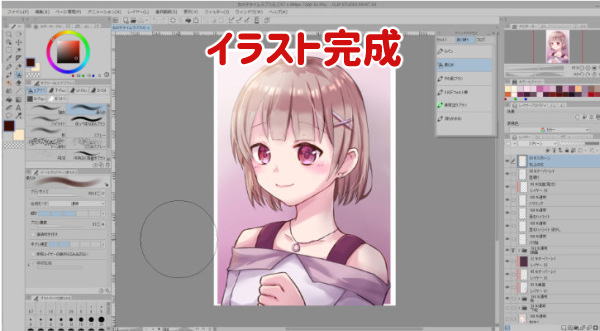
3.タイムラプスを書き出す
「ファイル→タイムラプス→タイムラプスの書き出し」を選択します。
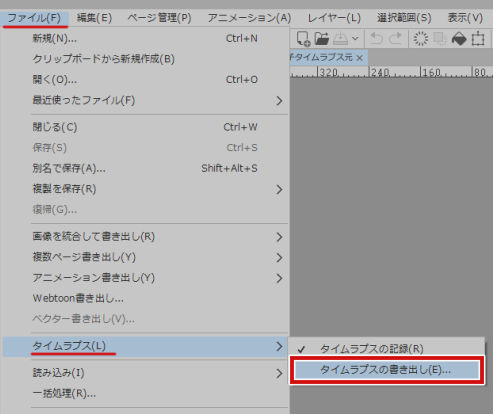
4.書き出し方法を選んで「OK」を押す
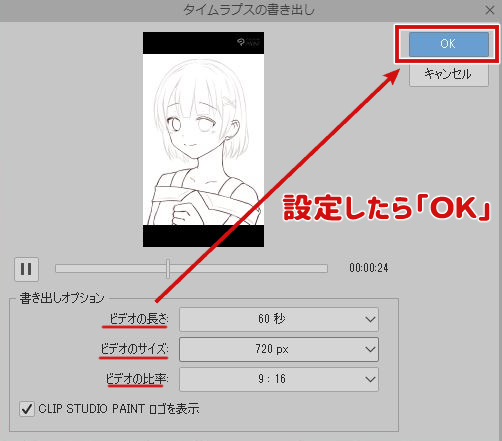
ツイッターに投稿し、スマホで見てもらうために適した長さ・サイズ・比率を選択しました。
・ビデオの長さ 60秒(ツイッターの動画投稿は最長140秒のため)
・ビデオのサイズ 720px(スマホなど小さい画面では720と1080の差は少ないため)
・ビデオの比率 9:16(スマホ画面に多い比率のため)
OKを押すと「タイムラプスを書き出しています」のメッセージが出るのでしばらく待ちます。

ファイル保存の画面が出るのでmp4形式で名前をつけて保存します。
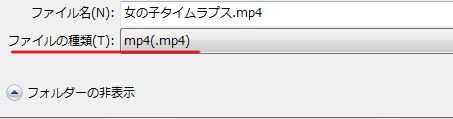
選択できるファイル形式はmp4形式のみです。
5.ツイッターに投稿する(PC画面での解説)
ツイッターのツイート画面を開き、下のメディアボタンで動画ファイルを追加します。
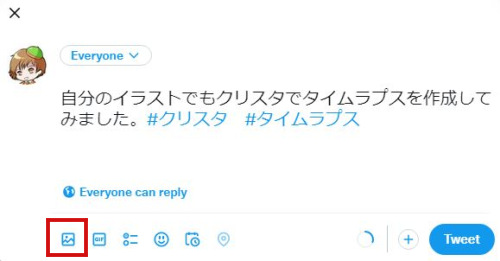
動画が投稿に貼り付けられます。
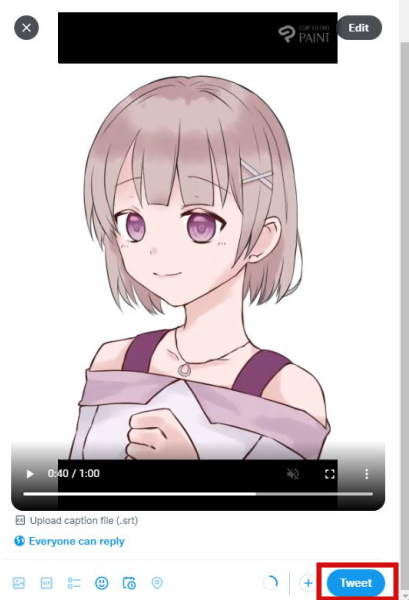
投稿前に再生して、確認することが出来ます。
確認したら、右下の「Tweetボタン」を押して投稿完了です。
▼投稿したタイムラプスはこちら
自分のイラストでもクリスタでタイムラプスを作成してみました。#クリスタ #タイムラプス pic.twitter.com/XONbGtGkhL
— ミサキ@ブログ更新(おえかきの庭) (@mi_sakiblg) November 26, 2022
・画像サイズ:横707px 縦998px(72 dpi)
・動画の長さ:60秒
・動画データサイズ:1.48MB
(CLIPデータサイズ:104MB)
最大ファイルサイズ:512MB
再生時間:2分20秒以内
最大解像度:1920×1200ピクセル(および1200×1900ピクセル)
アスペクト比(縦横比):1:2.39~2.39:1の範囲
最大フレームレート:40fps
最大ビットレート:25Mbps
▼参考にさせていただきました
Twitterに動画投稿する方法 – サイズや形式、アップロード手順を全解説
クリスタでタイムラプスを途中から記録する
最初からでなく、描き始めた後からタイムラプスを記録することも出来ます。
例えば「色塗りの段階からタイムラプスを記録したい」というとき。
①まずは色塗り直前の作業まで進めます。

②その後「ファイル→タイムラプス→タイムラプスの記録」を選択します。
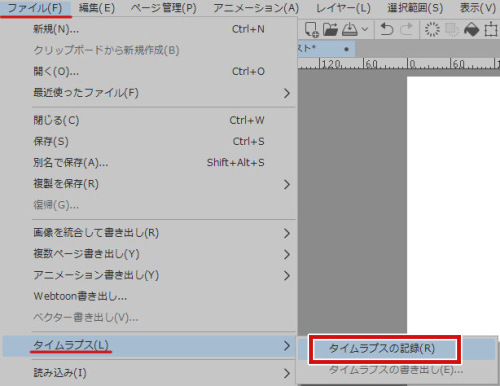
タイムラプスの記録をオンにするメッセージが表示されたらOKを押します。
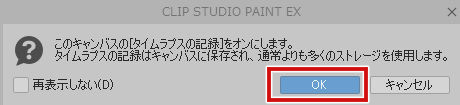
書き出しの手順は前の項「3.タイムラプスを書き出す」以降と同様の手順です。
タイムラプスの出力形式について
タイムラプスの「書き出しオプション」の設定について紹介します。
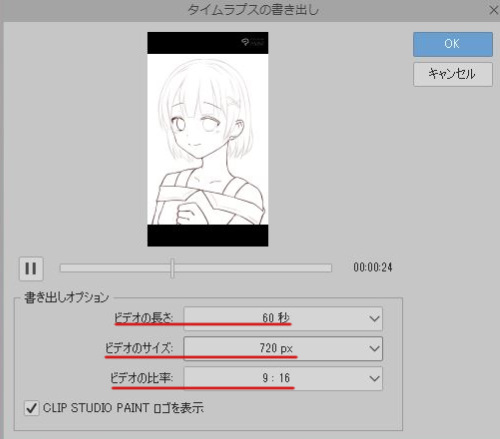
①ビデオの長さ
15秒/30秒/60秒/すべて
4種類から選びます。
制作時間によっては、表示されない秒数もあります。
作業時間約3.5時間のイラストの場合「すべて」を選ぶと3分程度になりました。
②ビデオのサイズ
3種類あります。
720px
1080px
1280px
数字が大きいほど、きめ細かい映像になります。
1080pxは動画を撮影される際に使われる最低限のサイズといわれています。
ただ、スマホなどの小さい画面では1080pxと720pxの差はあまり大きくありません。
容量を節約したい場合は、720pxがおすすめです。
③ビデオの比率
比率はオリジナルを含めて6種類です。
【横:縦の比率】
16:9(YouTube推奨比率)
4:3
1:1
4:5
9:16(スマホに多い比率)
オリジナル
元のイラストの比率に応じて、上下左右に黒い帯が表示されます。
タイムラプスの記録を消去する方法
タイムラプスを記録したclipデータは、記録しないデータより重くなります。
タイムラプス記録を消してデータを軽くしたい場合は
「ファイル→タイムラプス→タイムラプスの記録」でチェックマークをオフにします。
すると、このようなメッセージが出るので「削除してオフにする」をえらびます。
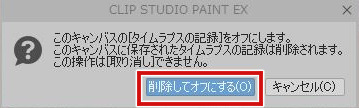
消したタイムラプス記録は復元できないので、注意してください。
「塗りマス!」コンテストにタイムラプスを投稿してみよう
タイムラプスの書き出しが出来るようになったら、「塗りマス!コンテスト」に参加してみましょう。
「塗りマス!コンテスト」は、プロの線画に色を塗ってツイッターに投稿するコンテストです。
完成されたイラストだけでなく、タイムラプスが審査対象の賞もあります。
▼第22回の塗りマス!コンテストにタイムラプスを投稿して参加しました!
塗りマスコンテストのタイムラプスも作成しました。クリスタなら簡単に出来て便利ですね!
#第二十二回塗りマスタイムラプス pic.twitter.com/p2J1N1Qaxf
— ミサキ@ブログ更新(おえかきの庭) (@mi_sakiblg) November 23, 2022
プロの線画を塗ると学びがあり、塗りの練習にも最適です。
配色に自信がない・・・という場合は「配色アイデア手帳」を参考にすればスムーズに色が決まります。
▼配色アイデア手帖のレビューはこちらです。

クリスタのタイムラプスでイラストを振り返ろう
今回は、クリスタでタイムラプス動画を作りツイッターに投稿する方法を解説しました。
タイムラプスはイラストの製作過程を客観的に見直すことのできる良い手段です。
クリスタには他にも様々な機能があるので、もっと使い方を学んでみると表現の幅が広がります。
以下の記事では「オリジナルブラシの作り方」について解説しているので、ぜひ読んでみてくださいね。